۱۱ روش برای رفع عدم پخش آهنگ Spotify در موبایل یا رایانه شخصی
در این مقاله تخصصی از مجله 98zoom میخواهیم از ۱۱ روش برای رفع عدم پخش آهنگ Spotify در موبایل یا رایانه شخصی با شما صحبت کنیم ، پس با یک مقاله مفید و آموزشی دیگر از تیم نود و هشت زوم همراه ما باشید :
دومین مورد آزاردهنده بعد از تبلیغات Spotify، تلاش Spotify برای پخش آهنگ است. ممکن است دلایل متعددی وجود داشته باشد که چرا Spotify تصمیم گرفته است درمان بیصدا را به شما ارائه دهد. اما نگران نباش. اگر Spotify آهنگها را روی تلفن همراه و رایانه شما پخش نمیکند، این مقاله به بررسی دلایل آن میپردازد و 11 راهحل بهترین راه حل را در اختیار شما قرار میدهد.
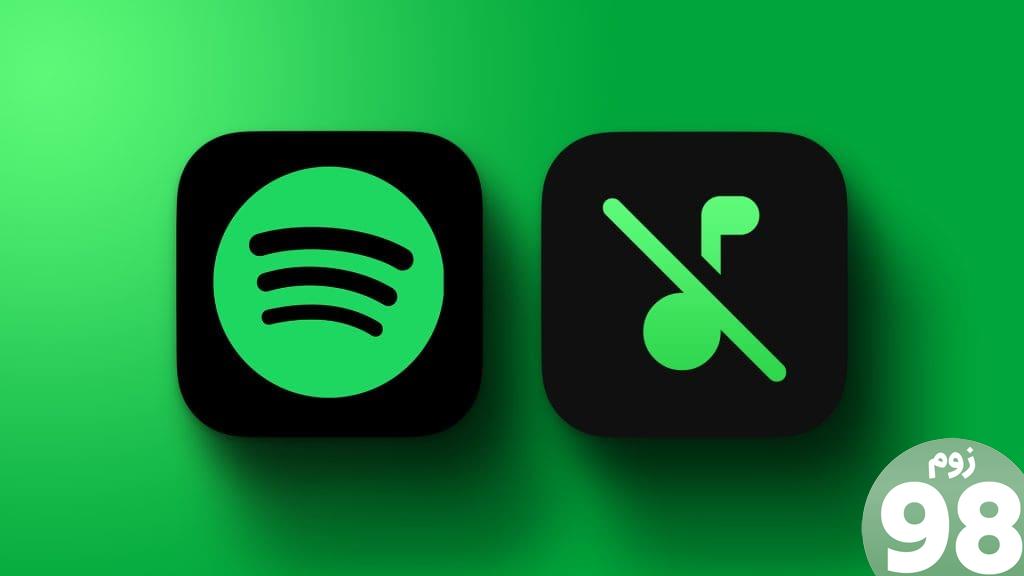
واضح ترین دلیل پخش نشدن آهنگ های Spotify ممکن است Wi-Fi یا داده های تلفن همراه باشد. اگر قبلاً آنها را بررسی کردهاید و مشکلی در اتصال اینترنت شما وجود ندارد، به راهحلهای زیر بروید. بیا شروع کنیم.
1. ورود و خروج از Spotify را امتحان کنید
گاهی اوقات، یک ورود ساده و خروج از سیستم می تواند معجزه کند، به خصوص اگر Spotify موسیقی پخش نکند. در اینجا نحوه خروج و ورود به Spotify در دستگاه های تلفن همراه و رایانه خود آورده شده است.
روی موبایل
مرحله 1 : Spotify را در تلفن هوشمند خود راه اندازی کنید و روی نماد چرخ دنده (تنظیمات) ضربه بزنید.
مرحله 2 : در صفحه تنظیمات به پایین اسکرول کنید و روی Log out ضربه بزنید.
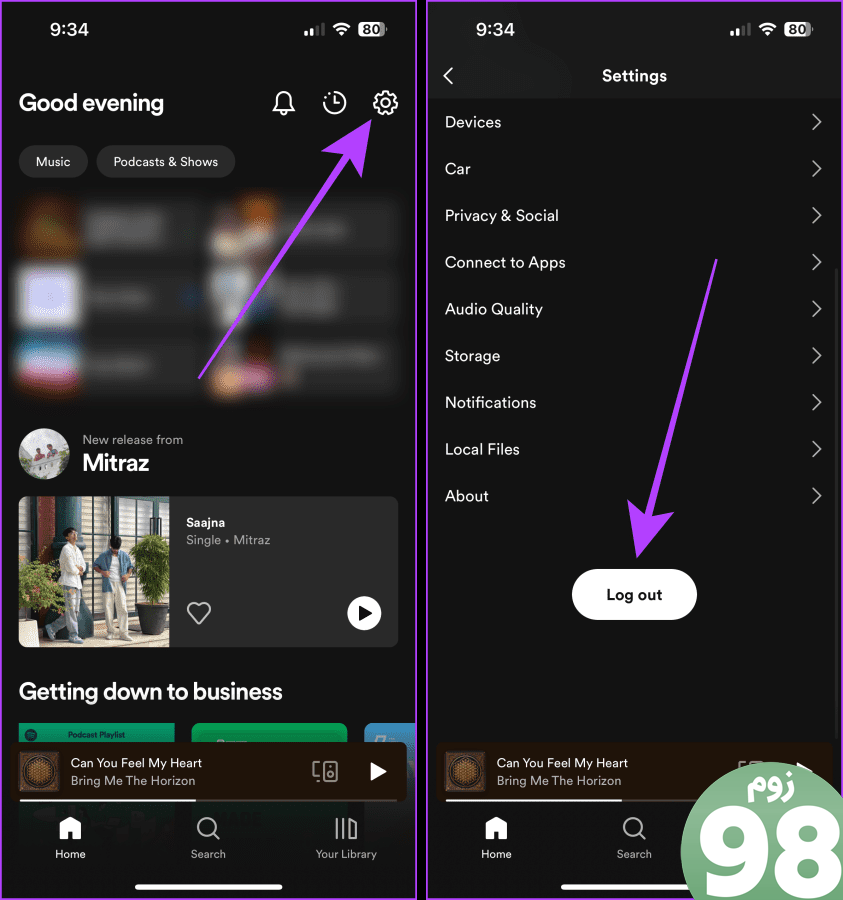
پس از خروج از سیستم، چند ثانیه صبر کنید و سعی کنید وارد شوید. مراحل انجام این کار در اینجا آمده است:
مرحله 3 : Spotify را باز کنید و روی Log in ضربه بزنید.
مرحله 4 : اعتبار خود را وارد کنید و روی ورود به سیستم ضربه بزنید.
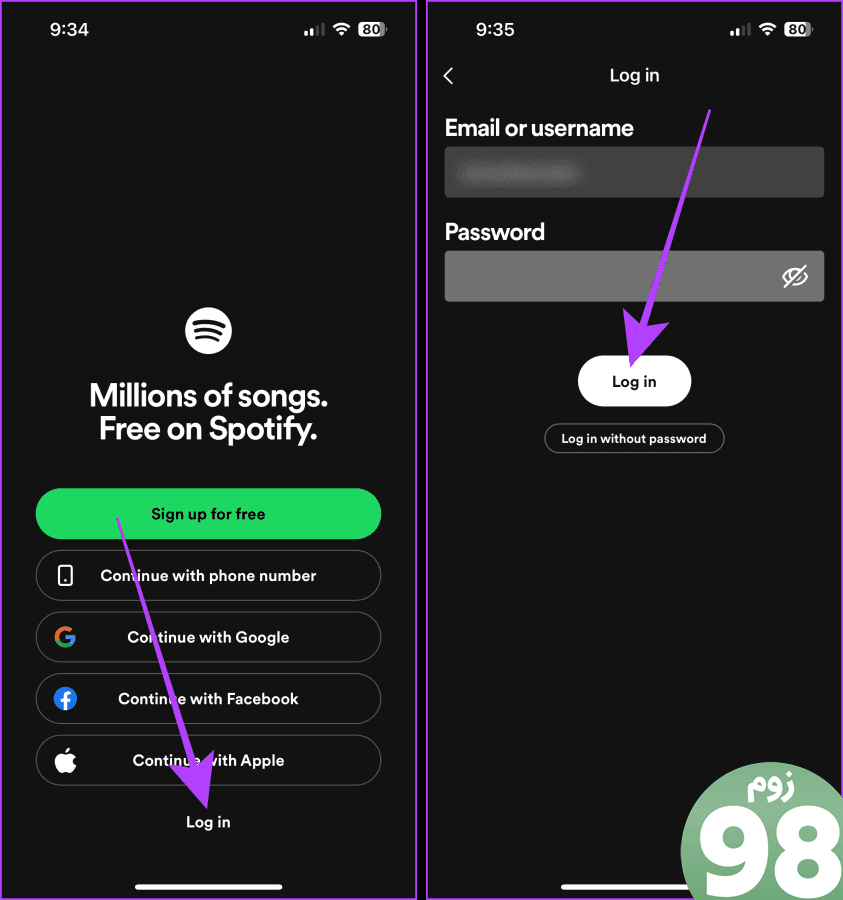
روی کامپیوتر
مرحله 1 : Spotify را در رایانه خود راه اندازی کنید و روی عکس نمایه خود کلیک کنید.
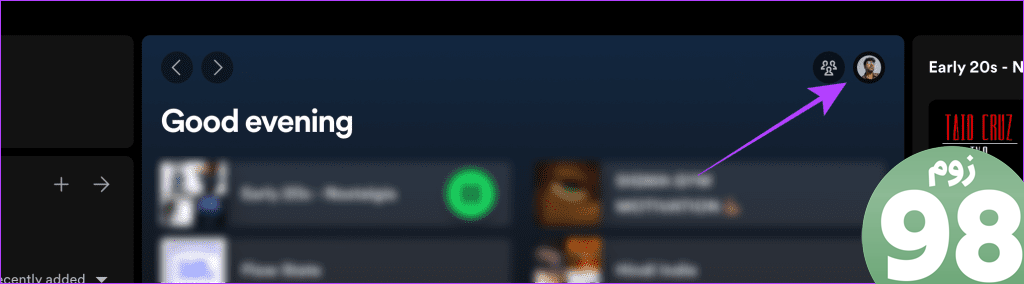
مرحله 2 : روی Log out کلیک کنید.
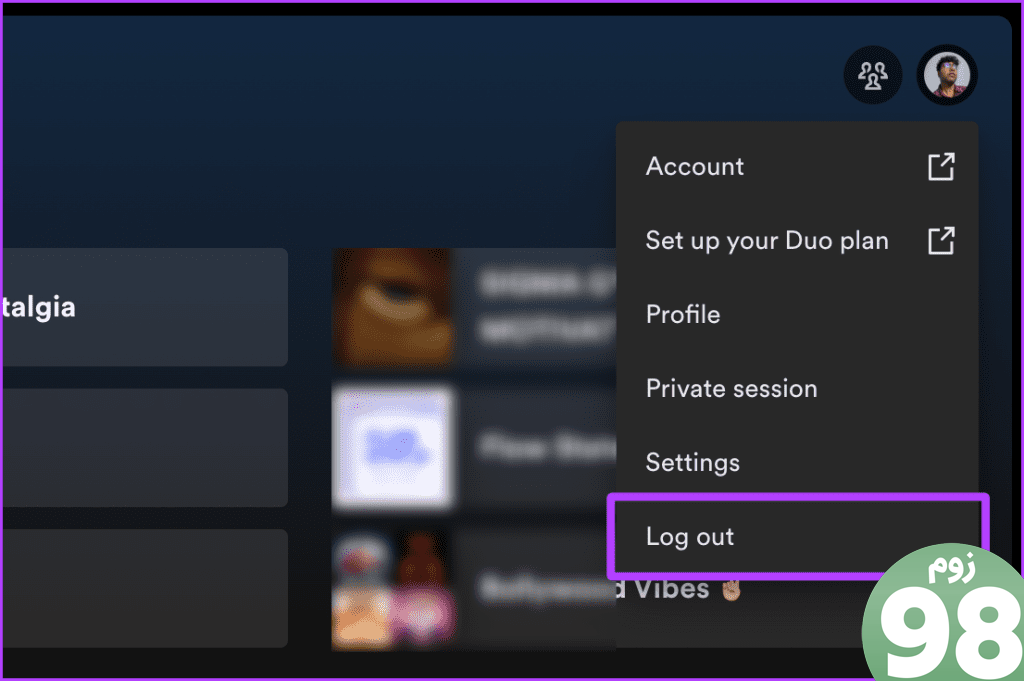
چند ثانیه صبر کنید و سپس وارد سیستم شوید.
مرحله 3 : روی Log in کلیک کنید و برای ورود به مرورگر خود هدایت می شوید.
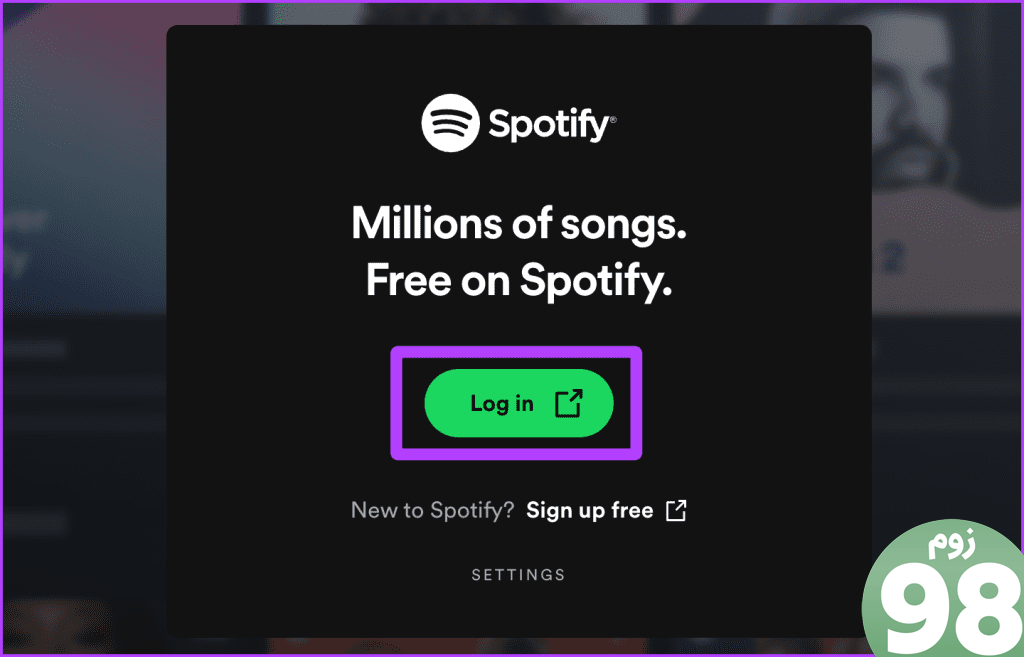
مرحله 4 : نام کاربری و رمز عبور خود را وارد کرده و روی ورود کلیک کنید.
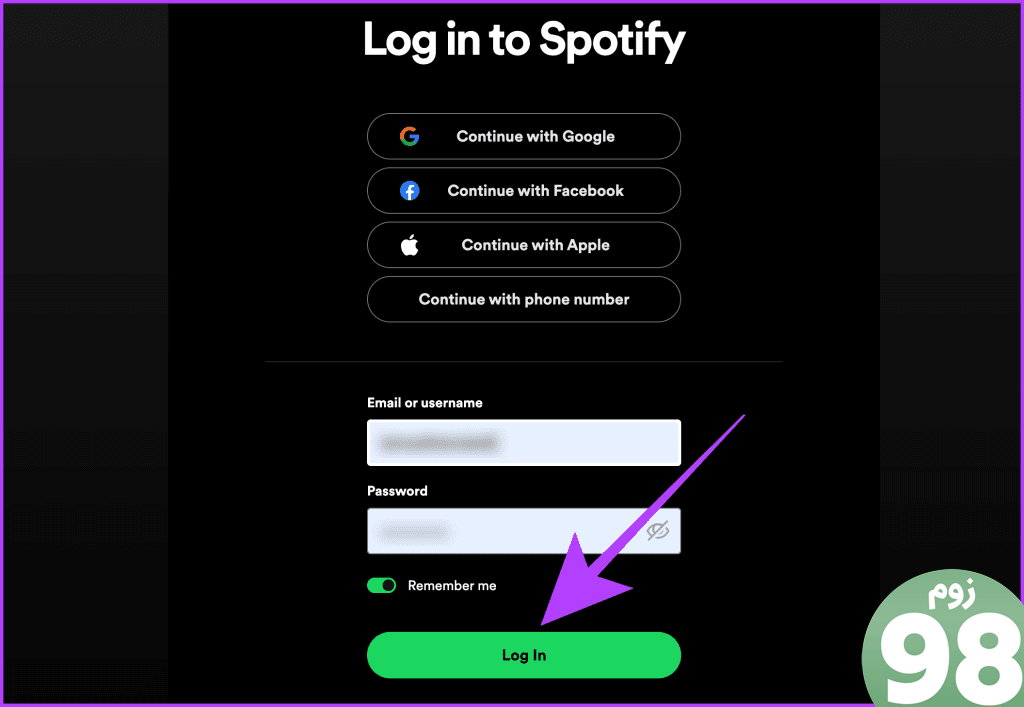
مرحله 5 : روی «ادامه به برنامه» کلیک کنید و وارد سیستم خواهید شد.
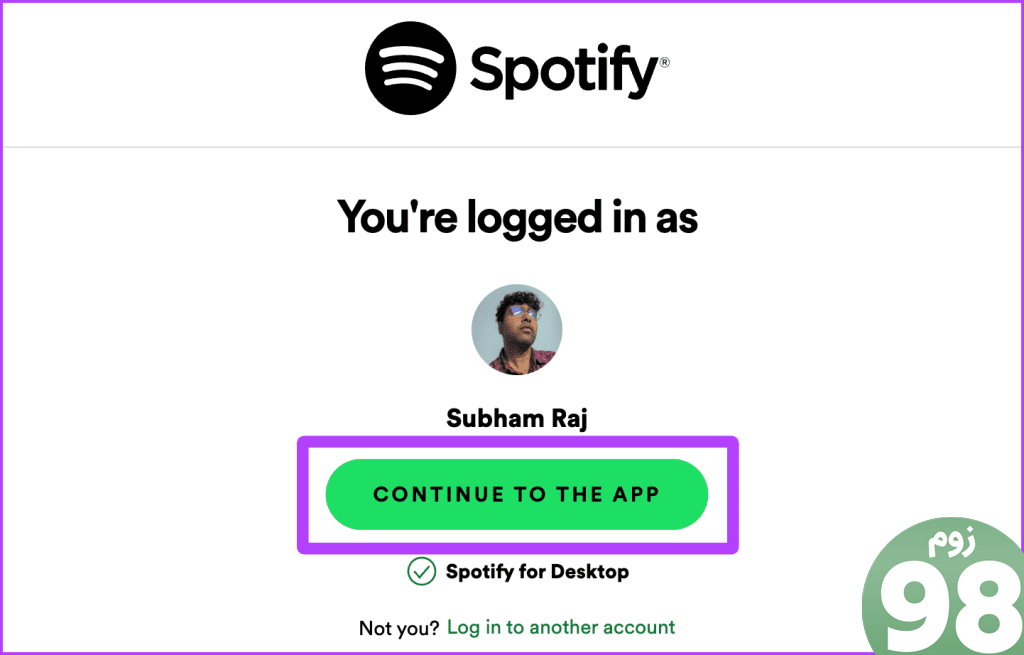
2. بررسی کنید که آیا Spotify Down است یا خیر
اگر مشکلی در سرور Spotify وجود داشته باشد، می تواند در پخش نیز مشکل ایجاد کند. می توانید در وب بررسی کنید تا ببینید Spotify خراب است یا خیر. با استفاده از لینک زیر به وب سایت Downdetector بروید و ببینید آیا قطعی وجود دارد یا خیر.
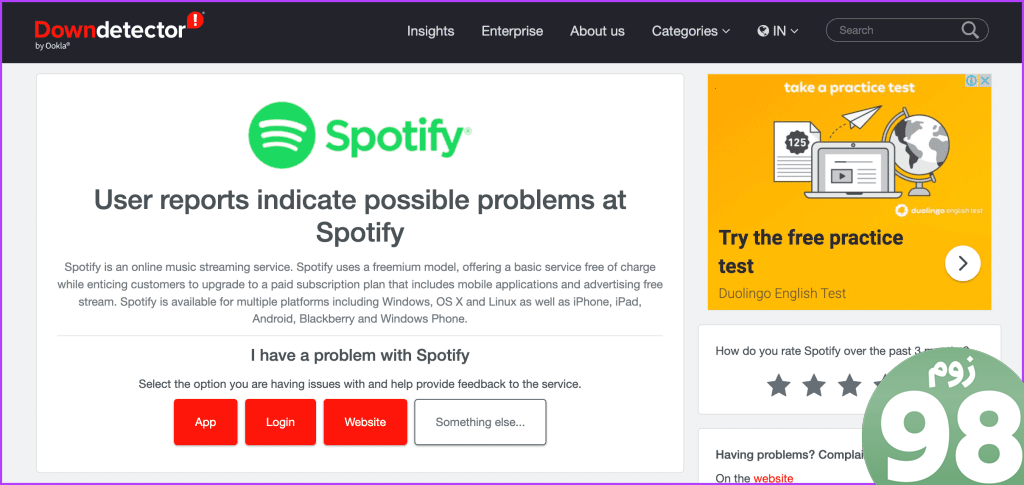
3. VPN را خاموش کنید
برخی از آهنگهای Spotify دارای محدودیت جغرافیایی هستند، بنابراین اگر از VPN استفاده میکنید، Spotify موسیقی غیرقابل دسترس را در منطقه انتخاب شده در VPN پخش نمیکند. VPN را خاموش کنید و می توانید آهنگ ها را بدون وقفه پخش کنید.
در دستگاه های iOS و Android
در Android : خاموش کردن VPN در Android می تواند از دستگاهی به دستگاه دیگر به دلیل OEM های مختلف متفاوت باشد. به طور کلی، به برنامه VPN در تلفن هوشمند Android خود بروید و VPN را از آنجا خاموش کنید.
در آیفون : برنامه تنظیمات را در آیفون خود باز کنید و کلید VPN را خاموش کنید.
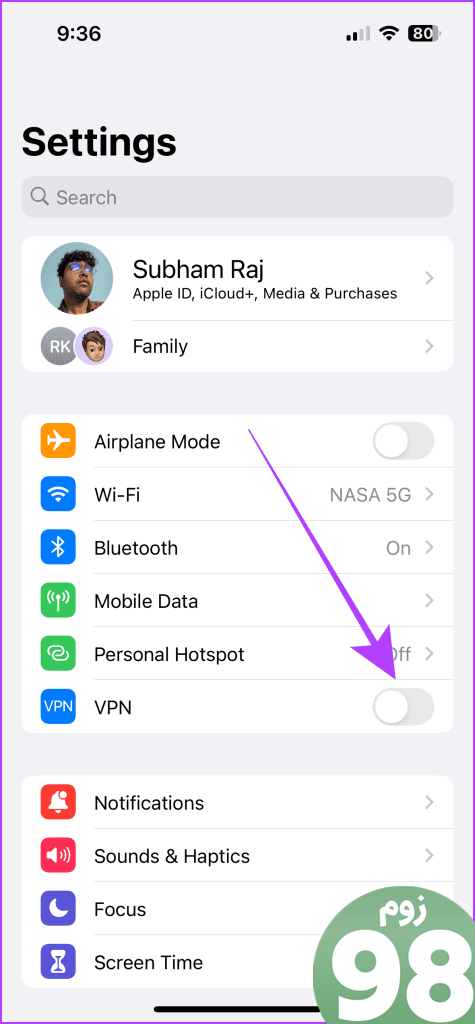
روی کامپیوتر
توجه : برنامه VPN را اجرا کنید و روی قطع اتصال کلیک کنید تا VPN در رایانه ویندوز شما خاموش شود.
در اینجا مراحل ساده برای خاموش کردن VPN در Mac آمده است:
مرحله 1 : تنظیمات سیستم را در مک خود راه اندازی کنید.
مرحله 2 : روی VPN کلیک کنید و آن را خاموش کنید.
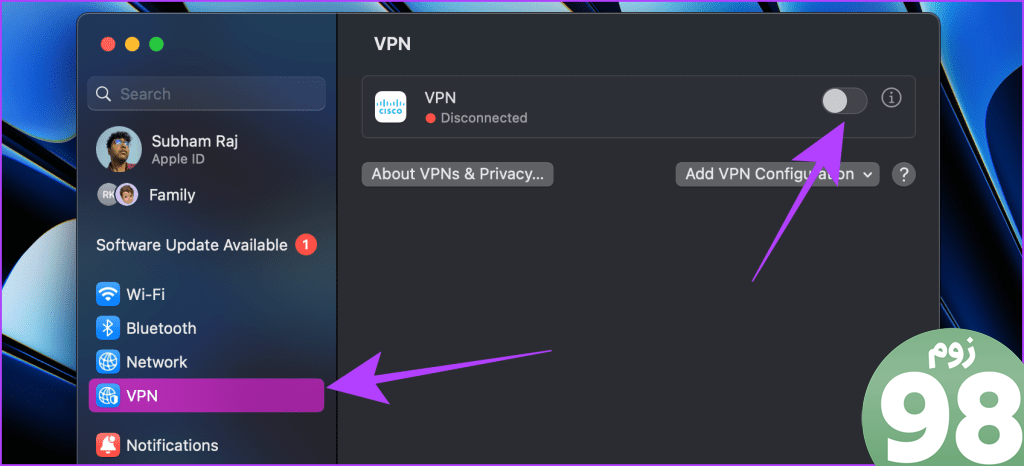
حتما بخوانید : نحوه بازیابی لیست های پخش حذف شده در Spotify.
4. حالت آفلاین (موبایل) را خاموش کنید
حالت آفلاین Spotify اتصال اینترنت را مسدود می کند و به شما امکان می دهد فقط آهنگ های دانلود شده را پخش کنید. به شما اجازه نمی دهد آهنگی را که در دستگاه شما دانلود نشده است پخش کنید. در چنین سناریویی، سعی کنید حالت آفلاین را از تنظیمات خاموش کنید و پخش خود را از سر بگیرید.
در اینجا مراحل ساده ای وجود دارد که باید انجام دهید:
مرحله 1 : برنامه تلفن همراه Spotify را باز کنید و روی تنظیمات ضربه بزنید.
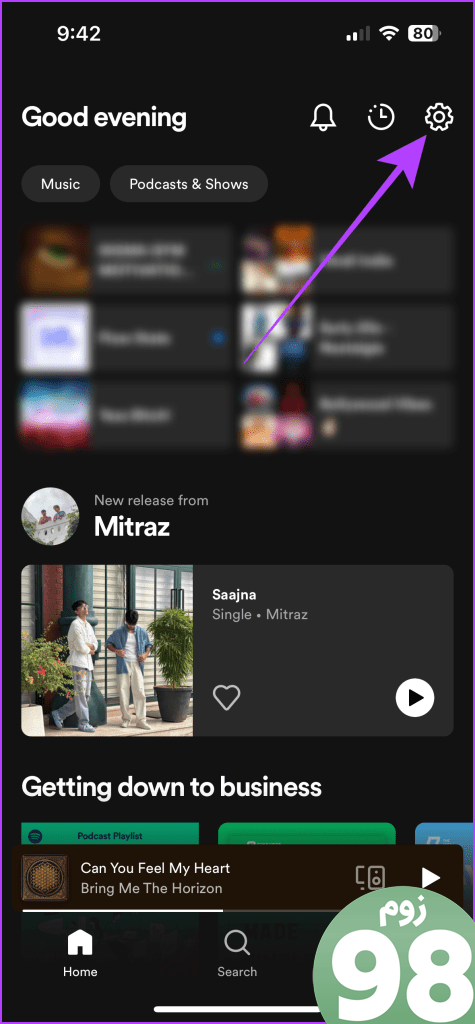
مرحله 2 : روی Playback ضربه بزنید.
مرحله 3 : کلید ضامن آفلاین را خاموش کنید. و بس.
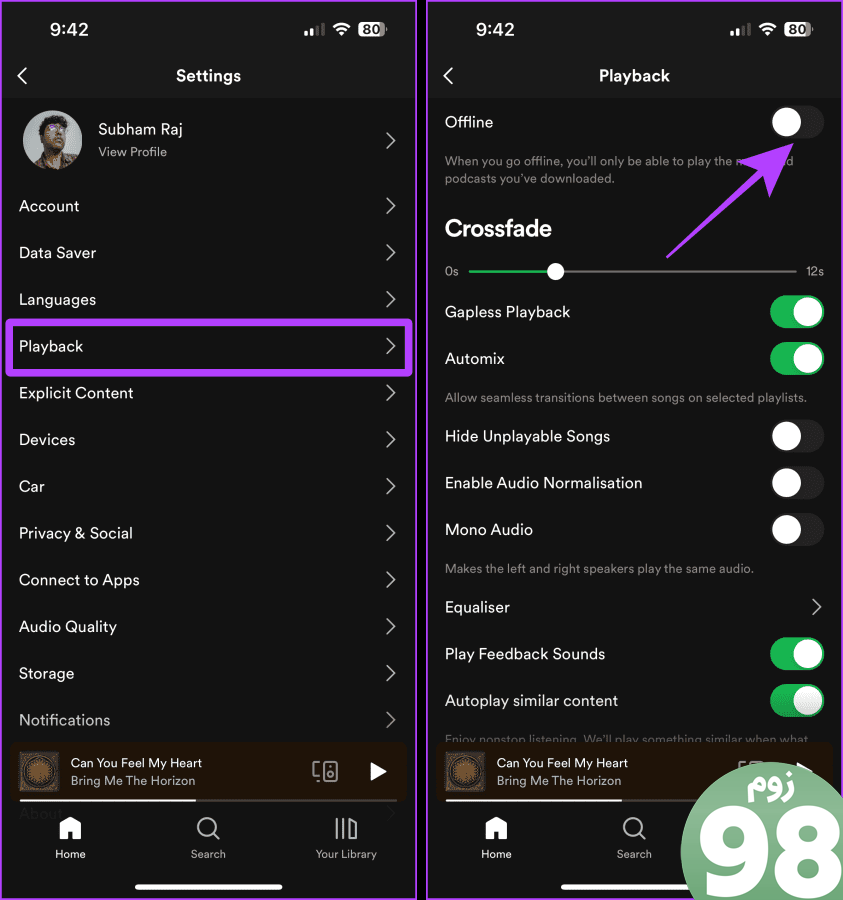
5. پخش خودکار محتوای مشابه را روشن کنید
اگر آهنگهای Spotify بهطور خودکار پخش نمیشوند و پس از پخش یک آهنگ به پایان میرسند، پخش خودکار محتوای مشابه را روشن کنید. اگر در دستگاه جدیدی وارد حساب Spotify خود شده باشید، ممکن است این اتفاق بیفتد. در اینجا نحوه انجام این کار آمده است:
روی موبایل
مرحله 1 : برنامه تلفن همراه Spotify را باز کنید و روی تنظیمات ضربه بزنید.
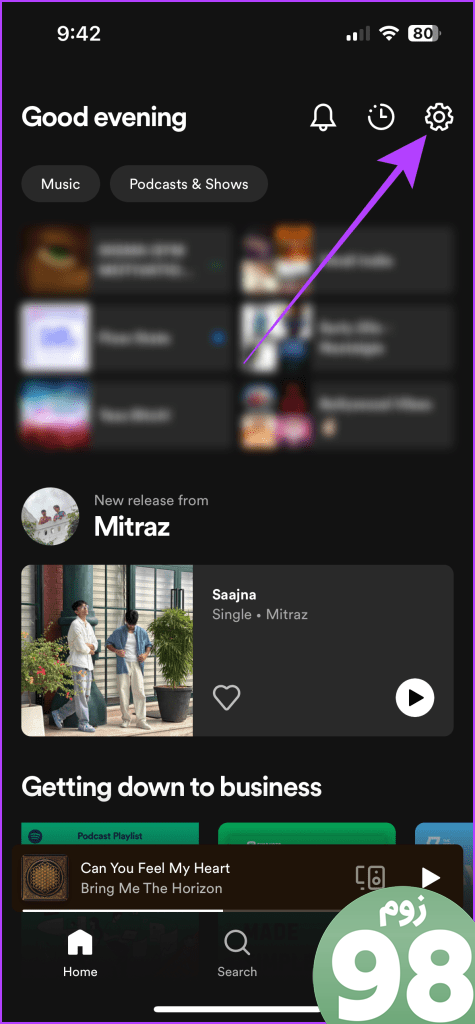
مرحله 2 : روی Playback ضربه بزنید.
مرحله 3 : کلید پخش خودکار محتوای مشابه را روشن کنید.
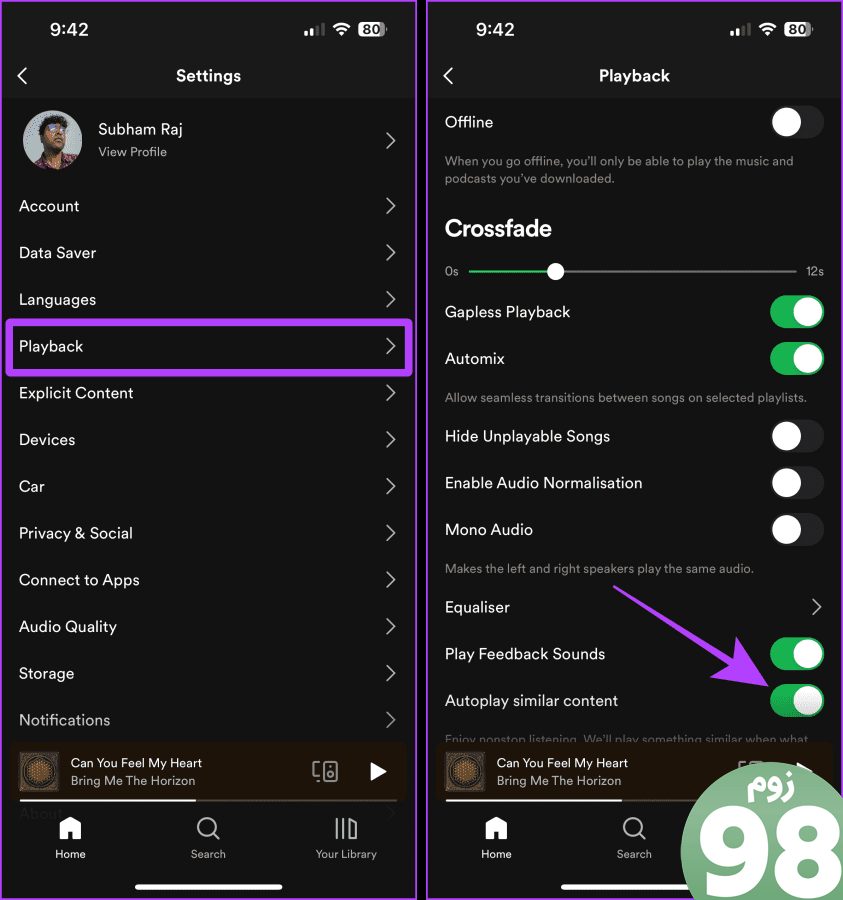
روی کامپیوتر
مرحله 1 : برنامه Spotify را در رایانه خود باز کنید و روی عکس نمایه خود کلیک کنید.
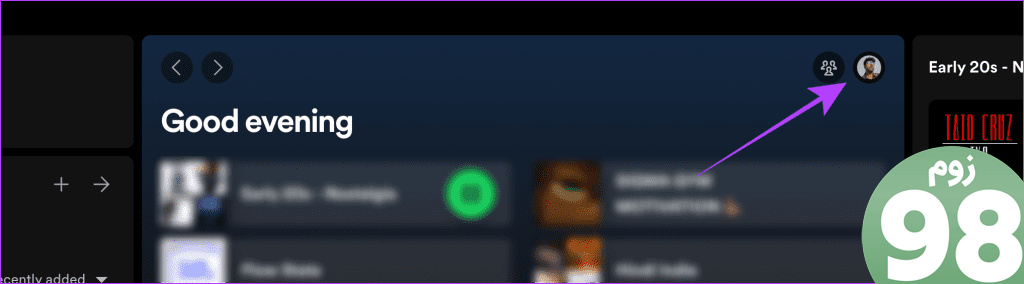
مرحله 2 : از منوی کشویی روی تنظیمات کلیک کنید.
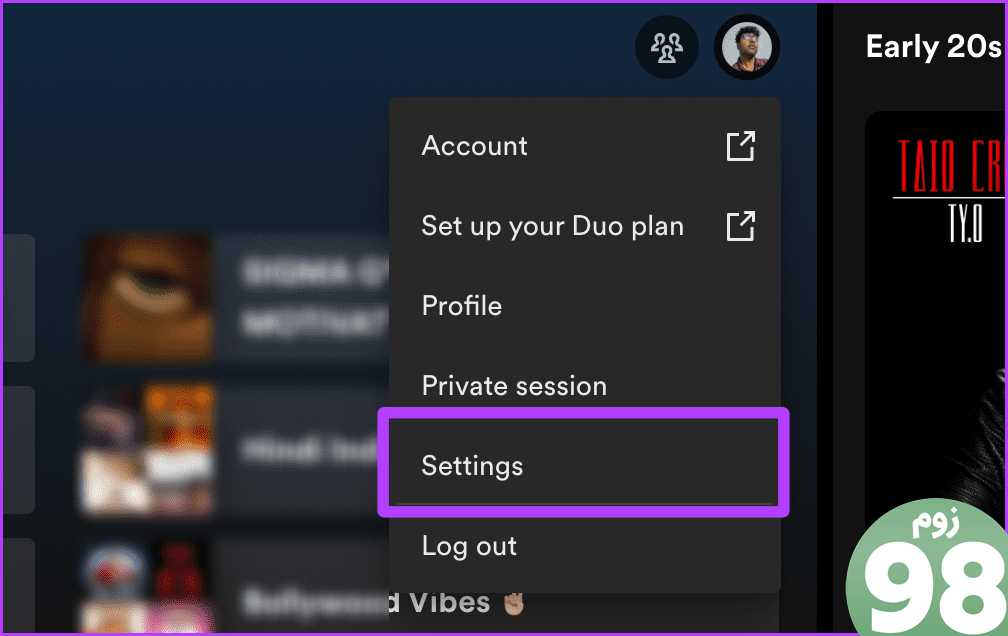
مرحله 3 : پخش خودکار را روشن کنید.

6. Allow Explicit Content را فعال کنید
Spotify دارای یک ضامن است که به شما امکان می دهد کنترل کنید که آیا می خواهید آهنگ ها / پادکست های واضح را در حساب خود فعال کنید یا خیر. از این رو، روشن کردن آن به شما امکان می دهد انواع آهنگ ها را بدون محدودیت پخش کنید.
در اینجا مراحلی وجود دارد که باید دنبال کنید:
روی موبایل
مرحله 1 : برنامه Spotify را اجرا کنید و روی تنظیمات ضربه بزنید.
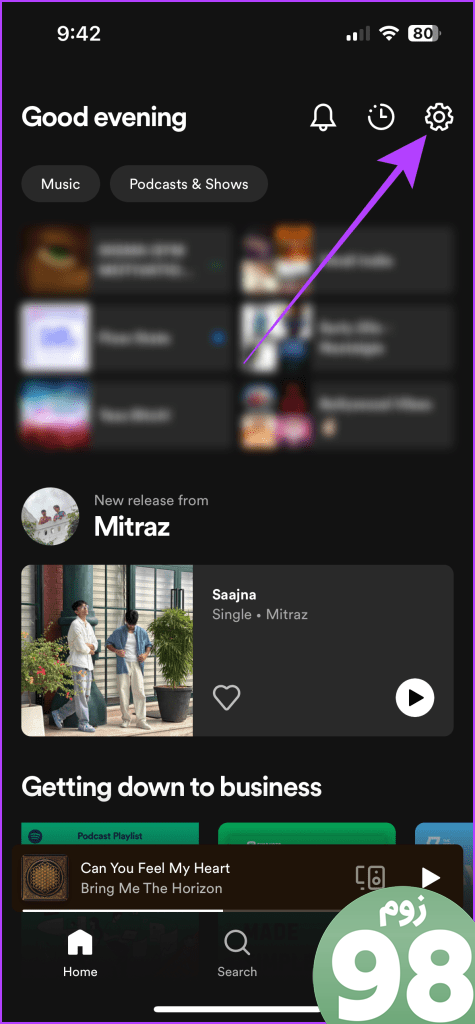
مرحله 2 : روی محتوای واضح از تنظیمات ضربه بزنید.
مرحله 3 : کلید را برای اجازه دادن به محتوای صریح روشن کنید.
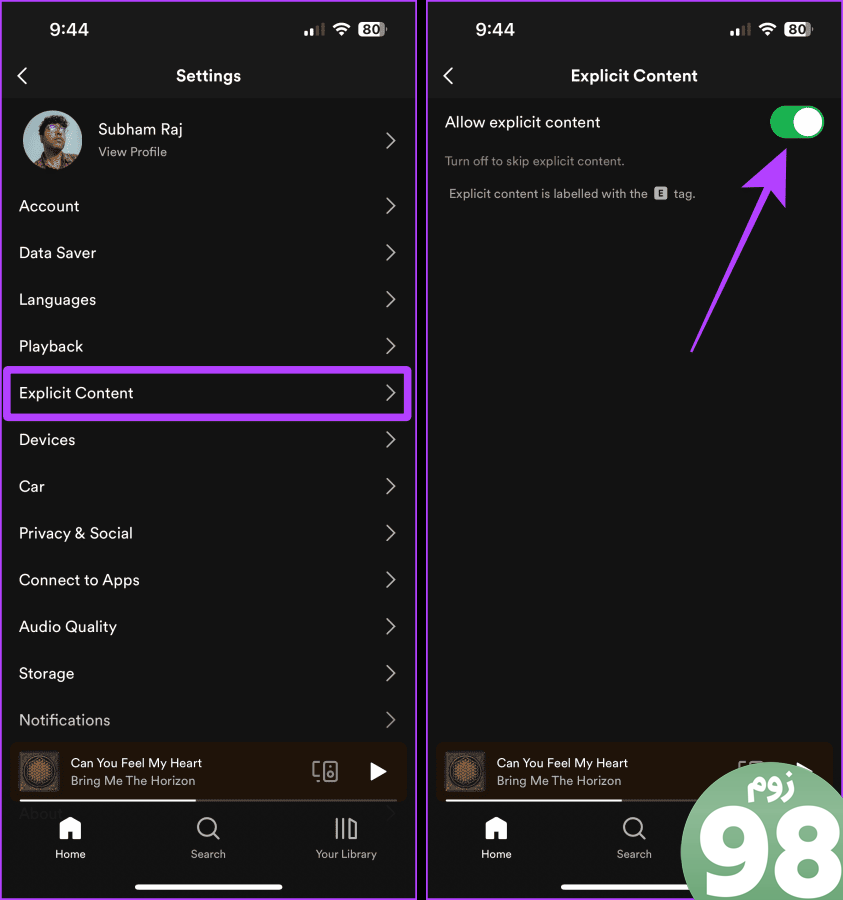
روی کامپیوتر
مرحله 1 : برنامه Spotify را در رایانه خود باز کنید و روی عکس نمایه خود کلیک کنید.
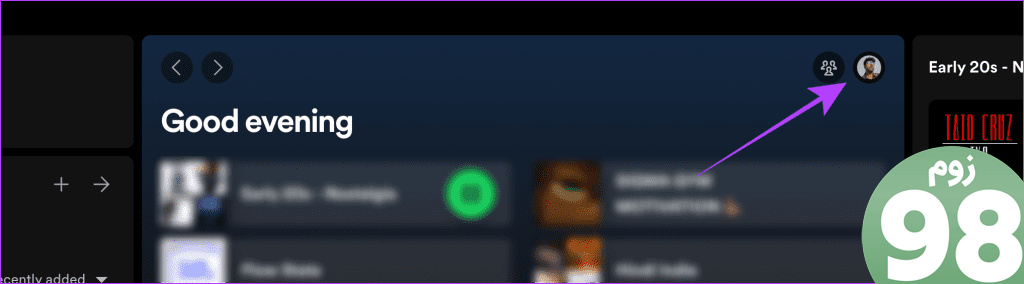
مرحله 2 : اکنون از منوی کشویی روی تنظیمات کلیک کنید.
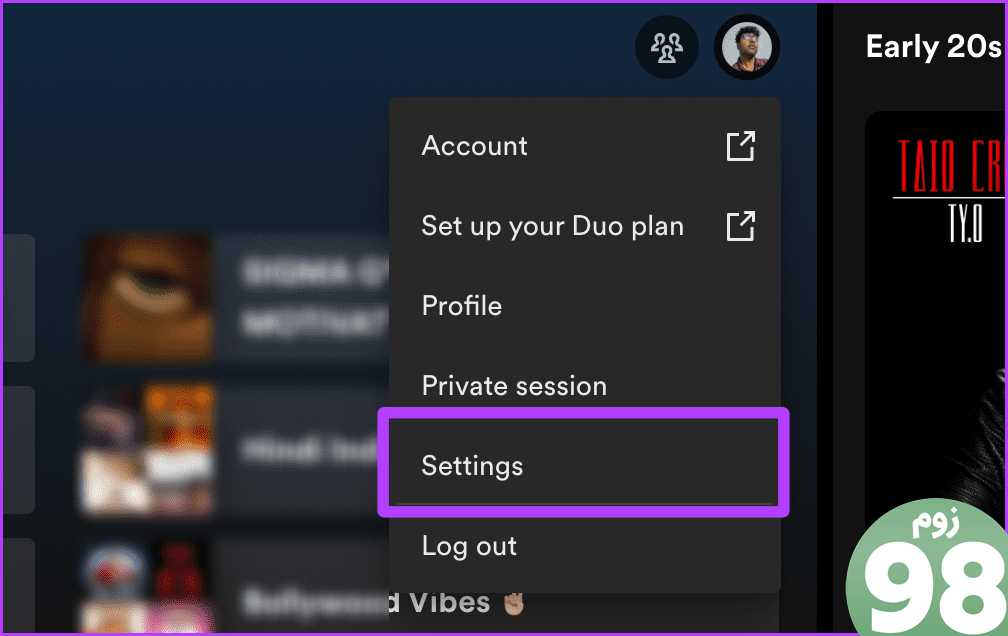
مرحله 3 : محتوای واضح را روشن کنید، و تمام.

7. دستگاه های پخش را تغییر دهید
می توانید آهنگ ها را با استفاده از Spotify در یک دستگاه در یک زمان پخش کنید. بنابراین، اگر با یک حساب Spotify به چندین دستگاه وارد شده اید و می خواهید موسیقی را در دستگاه فعلی خود پخش کنید، Spotify آهنگ را در آخرین دستگاهی که از آن استفاده می کردید پخش می کند. می توانید دستگاه را تغییر دهید.
نکته : اگر دستگاهی ناشناس مشاهده کردید، نحوه حذف دستگاه را از Spotify بیاموزید.
روی موبایل
مرحله 1 : صفحه در حال پخش Spotify را باز کنید.
مرحله 2 : روی دستگاه فعلی در نزدیکی دکمه در گوشه سمت چپ پایین صفحه ضربه بزنید.
مرحله 3 : روی نام دستگاه خود (این آیفون، در مورد ما) ضربه بزنید تا پخش در دستگاه انتخاب شده شروع شود.
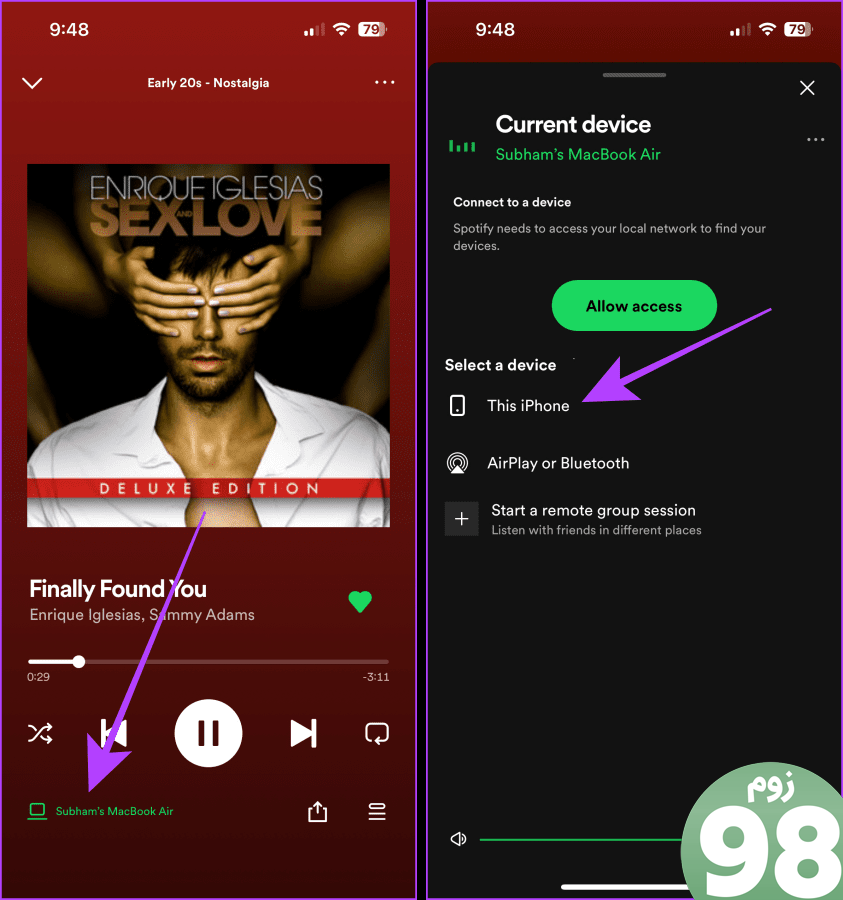
روی کامپیوتر
مرحله 1 : Spotify را در رایانه خود باز کنید و روی دستگاه فعلی در گوشه پایین سمت راست کلیک کنید.
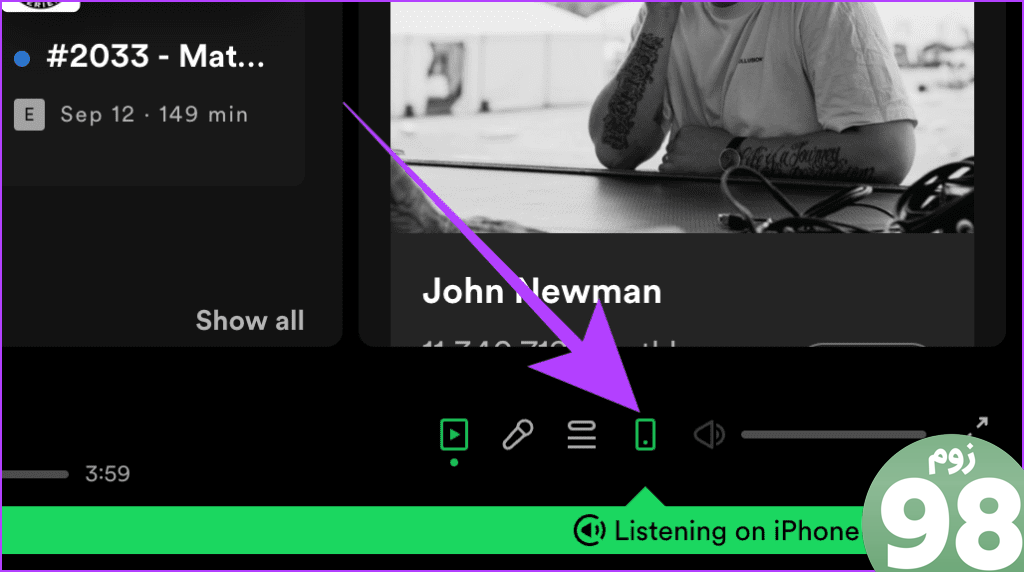
مرحله 2 : از پنجره پاپ آپ روی This computer کلیک کنید تا در رایانه فعلی خود پخش شود.
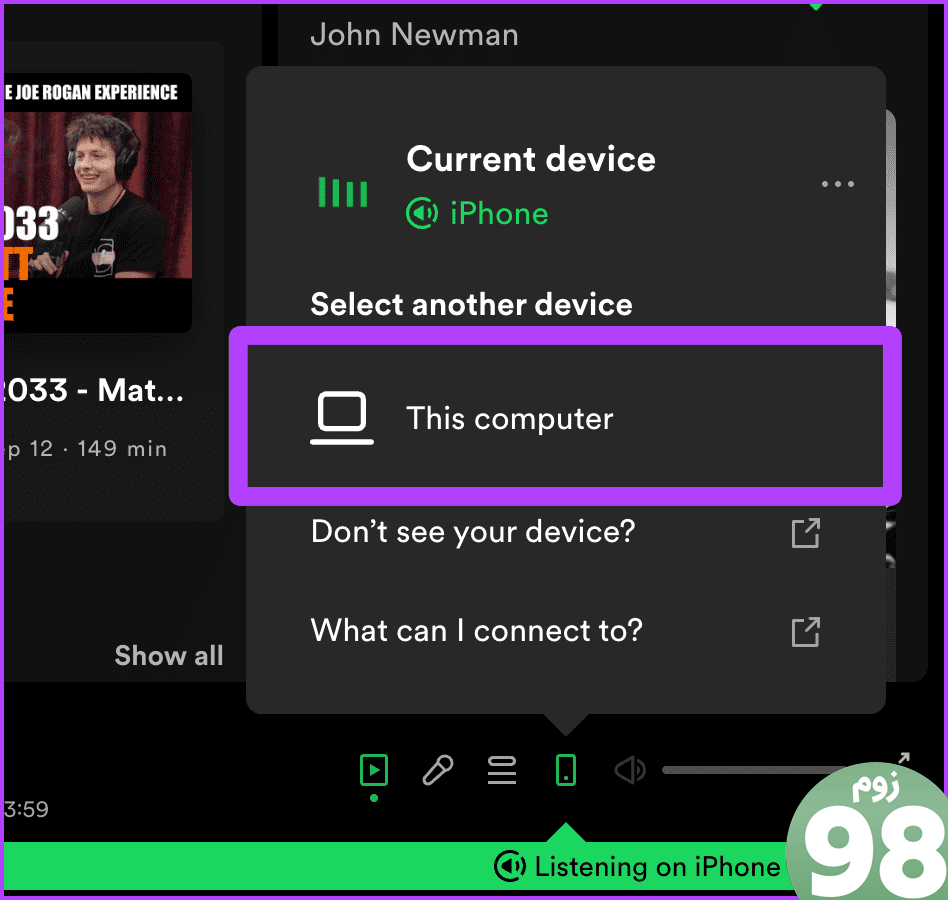
8. Auto-Adjust Quality را فعال کنید
Spotify به کاربران ممتاز این امکان را میدهد که کیفیت صدا را برای پخش روی «بسیار بالا» تنظیم کنند. اما این همچنین می تواند باعث شود که Spotify در زمانی که سرعت اینترنت بسیار پایین است آهنگ پخش نکند. جابهجایی به «کیفیت تنظیم خودکار» به شما امکان میدهد دوباره آهنگها را پخش کنید. در اینجا نحوه انجام آن آمده است.
روی موبایل
مرحله 1 : برنامه Spotify را در تلفن همراه خود باز کنید و روی نماد چرخ دنده ضربه بزنید.
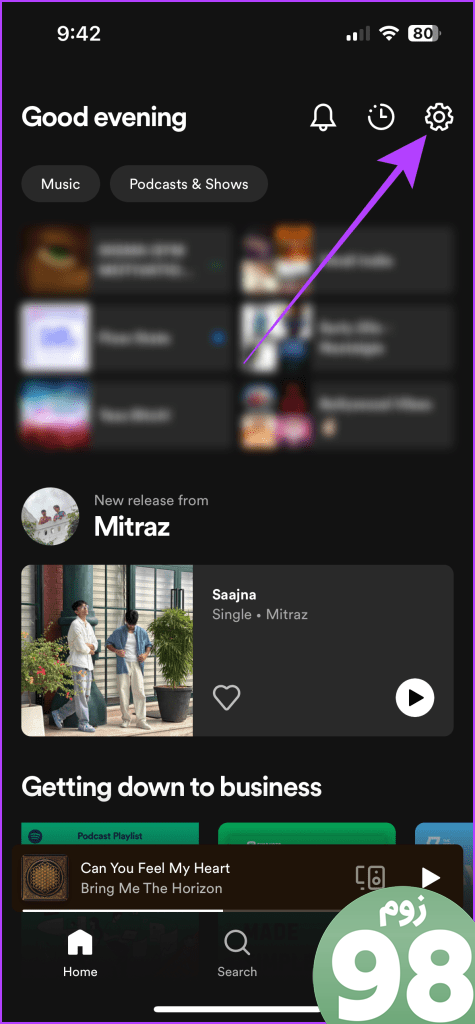
مرحله 2 : روی کیفیت صدا از تنظیمات ضربه بزنید.
مرحله 3 : اکنون کلید را برای تنظیم خودکار کیفیت روشن کنید.
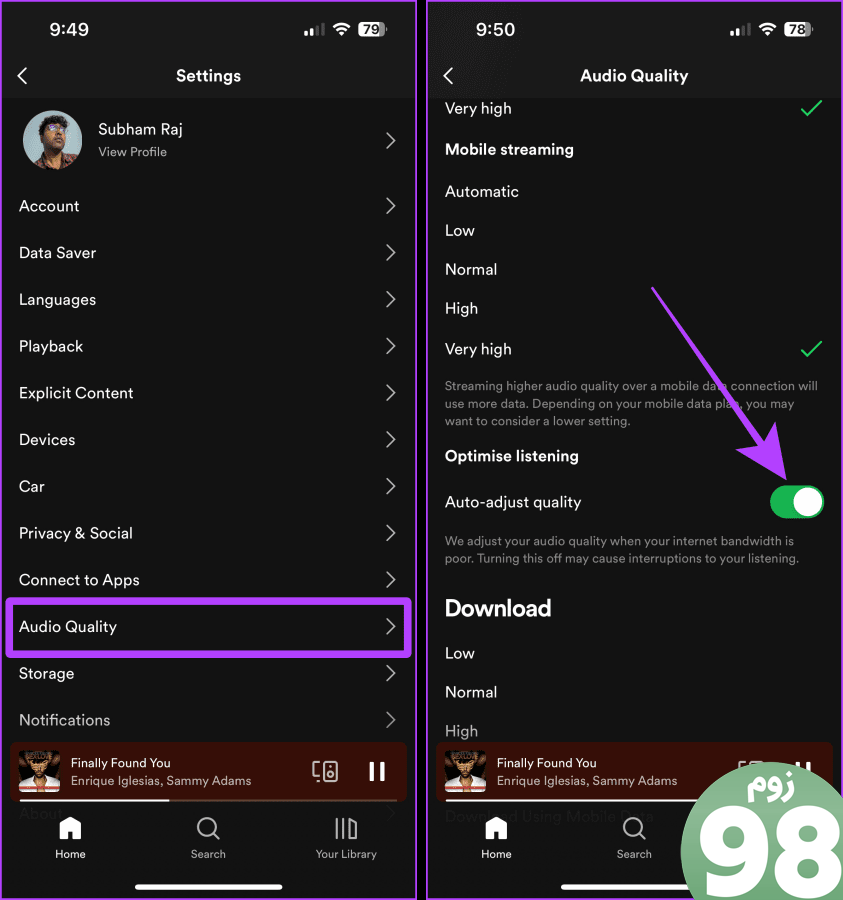
روی کامپیوتر
مرحله 1 : برنامه Spotify را در رایانه خود باز کنید و روی عکس نمایه خود کلیک کنید.
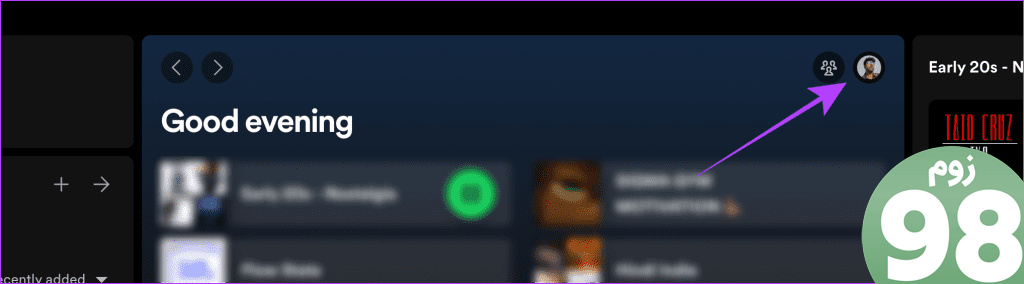
مرحله 2 : از منوی کشویی روی تنظیمات کلیک کنید.
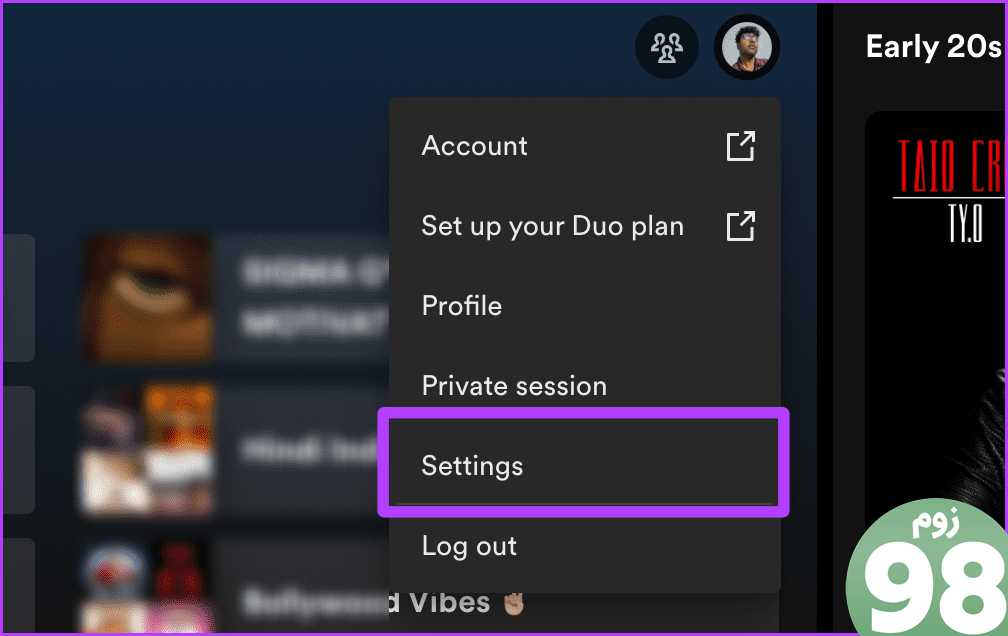
مرحله 3 : کلید را برای تنظیم خودکار کیفیت روشن کنید.
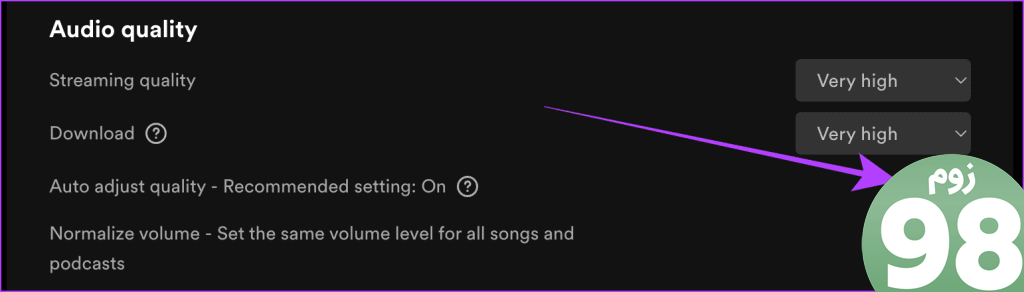
9. دانلود با استفاده از داده موبایل را خاموش کنید
اگر میخواهید آهنگی را در حین دانلود لیست پخش روی داده تلفن همراه پخش کنید، Spotify برای پخش آهنگها مشکل دارد. بنابراین، سعی کنید دانلود با داده تلفن همراه را خاموش کنید. بیایید به مراحل انجام این کار نگاه کنیم:
مرحله 1 : Spotify را در تلفن همراه خود باز کنید و روی تنظیمات ضربه بزنید.
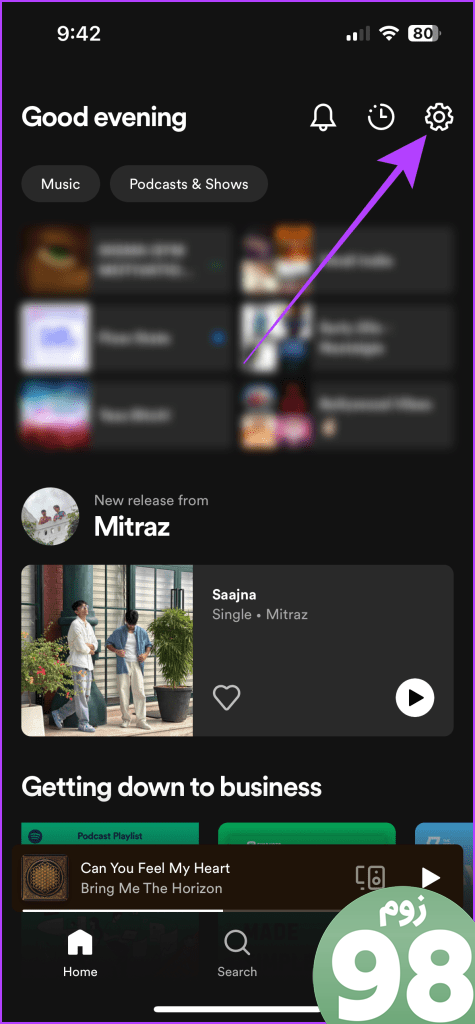
مرحله 2 : در صفحه تنظیمات، روی کیفیت صدا ضربه بزنید.
مرحله 3 : اکنون کلید “دانلود با استفاده از داده تلفن همراه” را خاموش کنید.
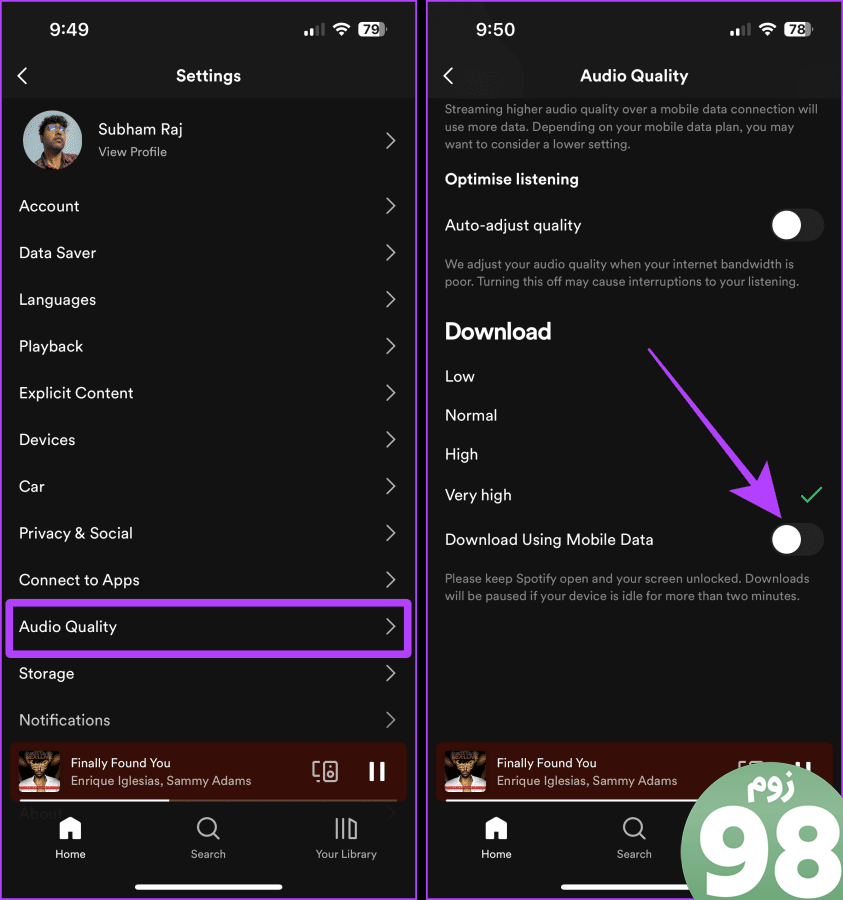
10. حافظه پنهان Spotify را پاک کنید
حافظه پنهان انباشته شده در طول زمان نیز ممکن است دلیل پخش نشدن آهنگ های دانلود شده توسط Spotify باشد. از این رو، هر چند وقت یکبار پاک کردن کش می تواند مفید باشد.
اگر نمیدانید، راهنمای ما را بررسی کنید تا بدانید با پاک کردن حافظه پنهان Spotify چه اتفاقی میافتد. حال برای انجام این کار مراحل زیر را دنبال کنید.
روی موبایل
مرحله 1 : Spotify را در تلفن همراه خود راه اندازی کنید و روی نماد چرخ دنده ضربه بزنید.
مرحله 2 : روی Storage ضربه بزنید.
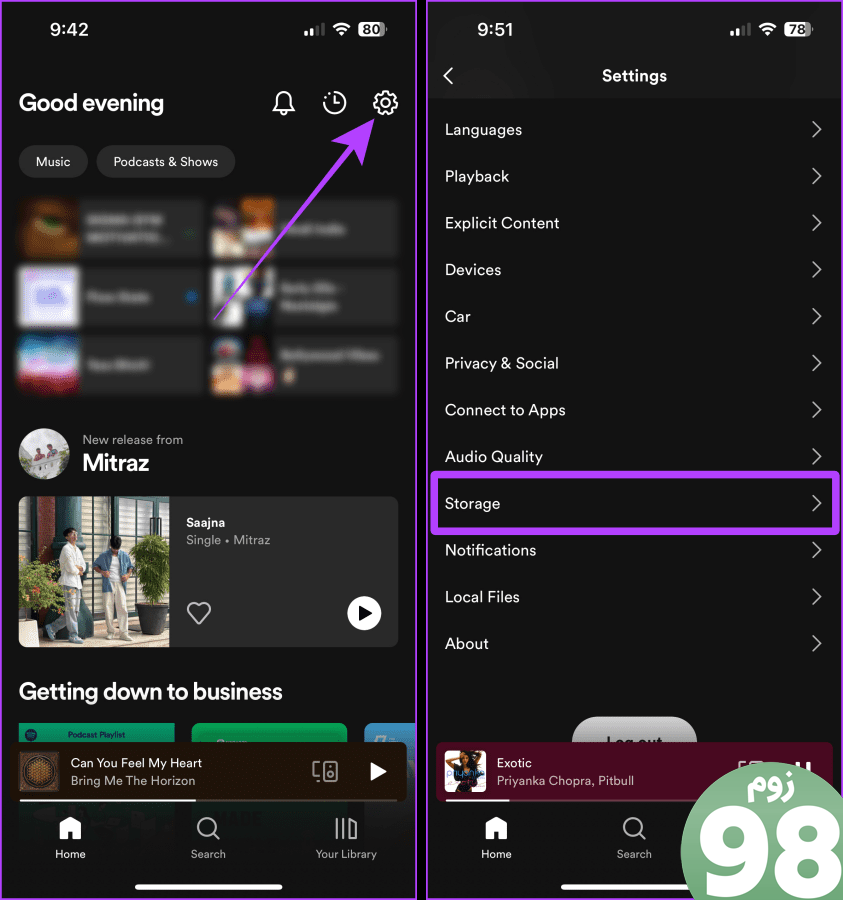
مرحله 3 : روی Clear cache ضربه بزنید.
مرحله 4 : یک پاپ آپ روی صفحه ظاهر می شود. برای تأیید، روی پاک کردن کش ضربه بزنید.
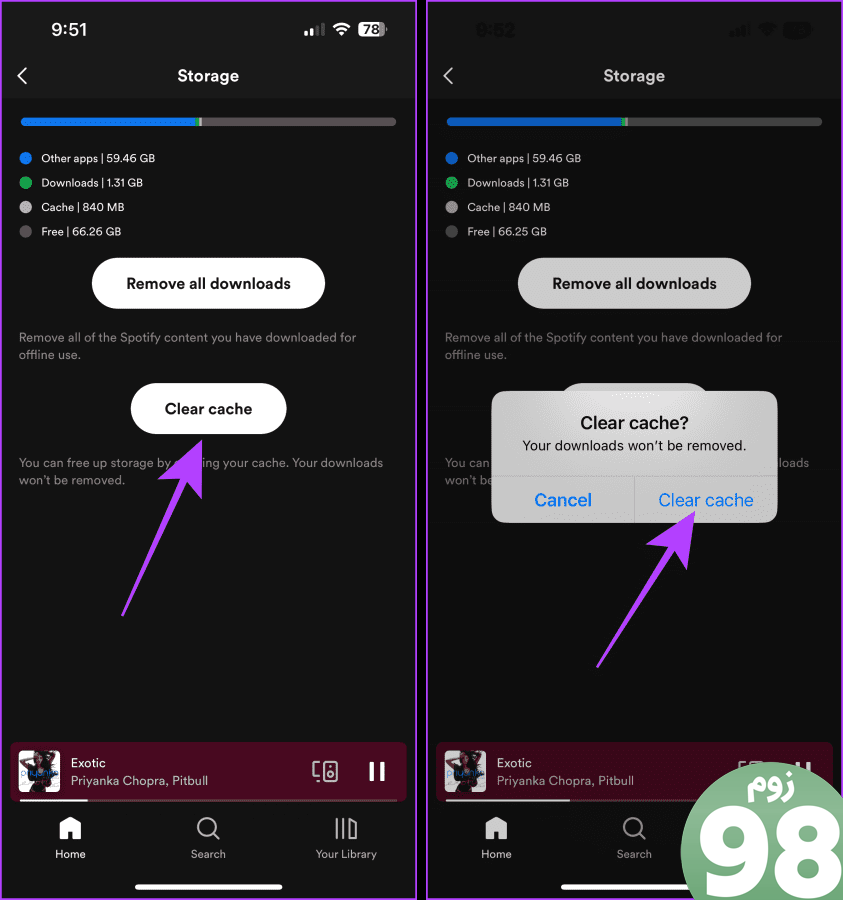
روی کامپیوتر
مرحله 1 : برنامه Spotify را در رایانه خود باز کنید و روی عکس نمایه خود کلیک کنید.
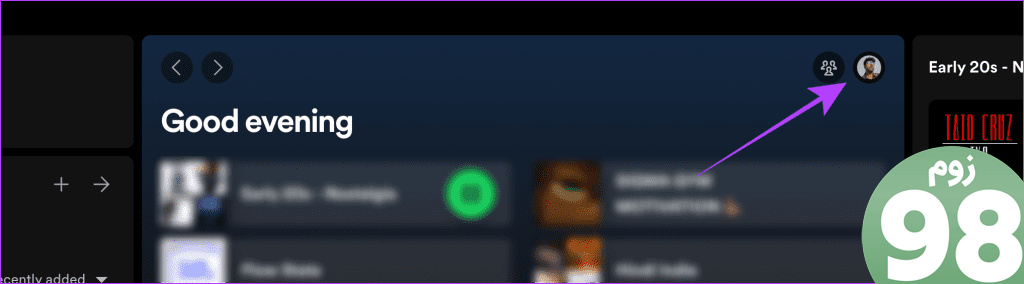
مرحله 2 : از منوی کشویی روی تنظیمات کلیک کنید.
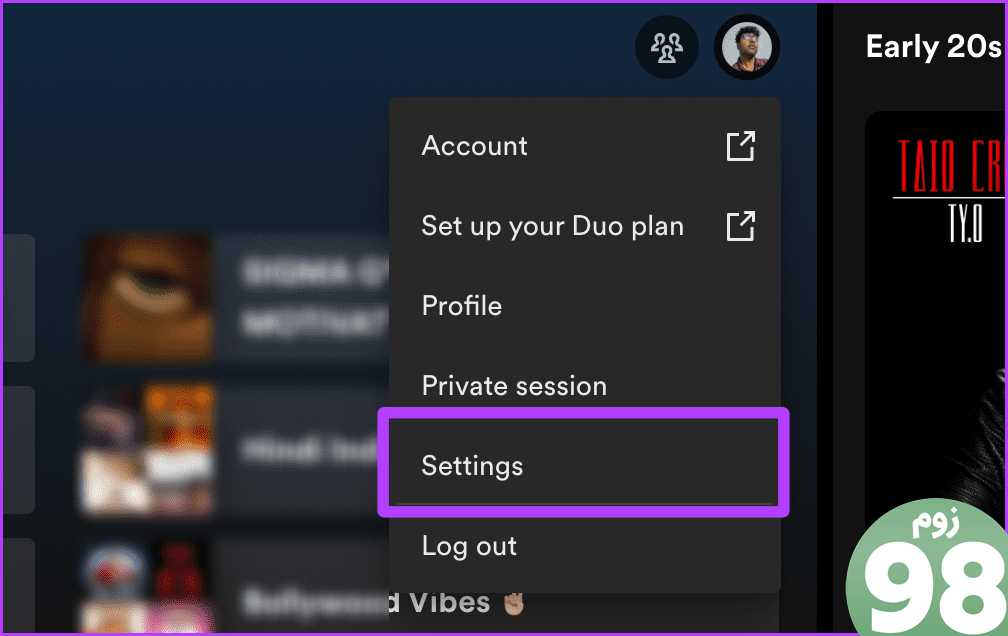
مرحله 3 : روی دکمه Clear cache در بخش Storage کلیک کنید تا کش پاک شود.
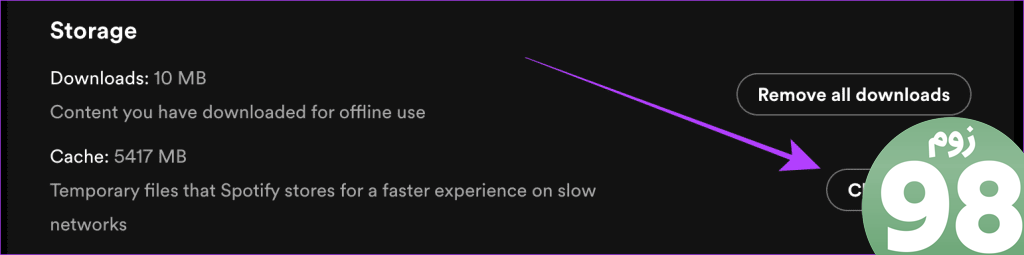
11. توییت به Spotify برای پشتیبانی شخصی
اگر تمام راهحلها را امتحان کردهاید و همچنان با مشکلاتی مواجه هستید، پیشنهاد میکنیم توییتهایی را در Spotify در X (که قبلاً توییتر نامیده میشد) ارسال کنید. آنها شما را با پشتیبانی شخصی راهنمایی می کنند تا به شما کمک کنند جریان موسیقی خود را بازیابی کنید.
1. چرا برخی از آهنگ ها در Spotify خاکستری شده اند؟
آهنگ های خاکستری به این معنی است که در منطقه فعلی شما در دسترس نیستند. بنابراین، شما نمی توانید آنها را اجرا کنید. می توانید راهنمای ما را برای رفع آهنگ های خاکستری Spotify بررسی کنید.
2. آیا روشن کردن تنظیم خودکار کیفیت کیفیت صدا را هنگام پخش جریانی کاهش می دهد؟
خیر. اگر اتصال اینترنت شما به خوبی اجرا شود، فقط متوجه تفاوت خواهید شد.
Spotify بدون نگرانی اجرا کنید
اگر Spotify آهنگها را پخش نمیکند، این 11 راهحل بهترین مراحل عیبیابی هستند. همه این راه حل ها را امتحان کنید، با وقفه ها خداحافظی کنید و ریتم گوش دادن بدون وقفه در Spotify را در آغوش بگیرید. همچنین، یاد بگیرید که چگونه Spotify را بلندتر کنید.
امیدواریم از این مقاله ۱۱ روش برای رفع عدم پخش آهنگ Spotify در موبایل یا رایانه شخصی مجله نود و هشت زوم نیز استفاده لازم را کرده باشید و در صورت تمایل آنرا با دوستان خود به اشتراک بگذارید و با امتیاز از قسمت پایین و درج نظرات باعث دلگرمی مجموعه مجله 98zoom باشید
لینک کوتاه مقاله : https://5ia.ir/tKrXOh
کوتاه کننده لینک
کد QR :

 t_98zoom@ به کانال تلگرام 98 زوم بپیوندید
t_98zoom@ به کانال تلگرام 98 زوم بپیوندید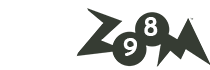







آخرین دیدگاهها